Comment fusionner des contacts en double sur iPhone
Divers / / April 27, 2022
Il arrive parfois que vous stockiez deux fois le même contact sur votre téléphone, probablement avec des numéros de téléphone différents. Il est également possible que vous restauré vos contacts de plusieurs comptes sur un nouveau téléphone, et les deux comptes avaient quelques contacts correspondants. En conséquence, vous vous retrouvez maintenant avec des contacts en double sur votre iPhone.

Bien qu'il n'y ait aucun mal à avoir des contacts en double, cela rend votre répertoire téléphonique encombré. Trouver les bonnes informations de contact avec plusieurs fiches de contact portant le même nom peut également prêter à confusion. Si vous avez des contacts en double sur votre iPhone, voici comment vous pouvez les fusionner en un seul contact avec toutes les informations pertinentes.
Comment fusionner des contacts en double à l'aide d'un iPhone
La première méthode pour fusionner des contacts en double sur un iPhone consiste à utiliser l'iPhone lui-même. Cependant, cela peut être un processus assez fastidieux car vous devrez fusionner chaque contact individuellement. Vous pouvez facilement
fusionner les contacts en double sur Android avec un seul bouton, mais malheureusement, ce n'est pas une option sur iOS.Si vous n'avez pas beaucoup de contacts en double et qu'ils ne sont qu'une poignée, vous pouvez utiliser cette méthode. Voilà comment cela fonctionne.
Étape 1: Ouvrez l'application Contacts sur votre iPhone.
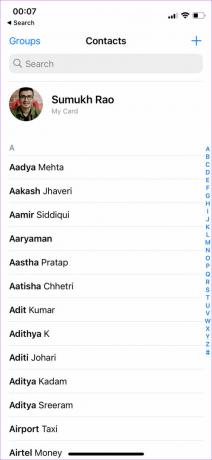
Étape 2: Utilisez la barre de recherche en haut pour rechercher les contacts que vous souhaitez fusionner.
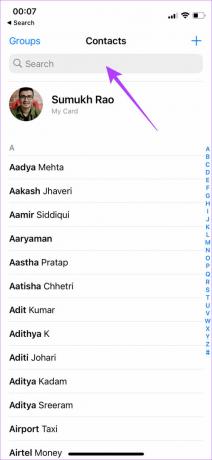
Étape 3: Appuyez sur le contact à fusionner.
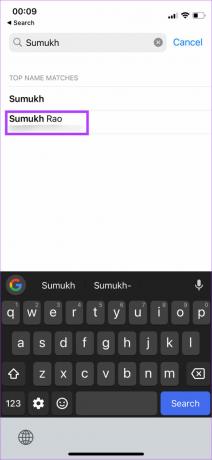
Étape 4: Vous verrez les informations de contact sur cet écran. Sélectionnez l'option Modifier dans le coin supérieur droit.

Étape 5: Faites défiler vers le bas de cette page. Vous trouverez une option pour lier des contacts. Appuyez dessus.
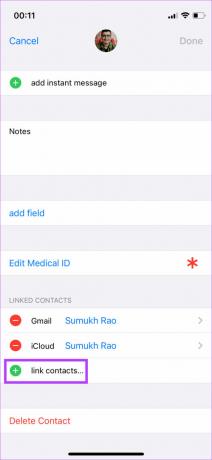
Étape 6: Maintenant, faites défiler la liste ou utilisez la barre de recherche pour trouver le contact que vous souhaitez fusionner.
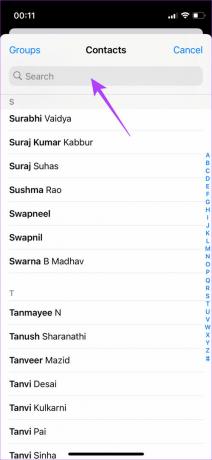
Étape 7: Appuyez sur le contact à fusionner.

Étape 8: Vérifiez les informations et assurez-vous que vous liez le même contact. Une fois terminé, appuyez sur Lien dans le coin supérieur droit.
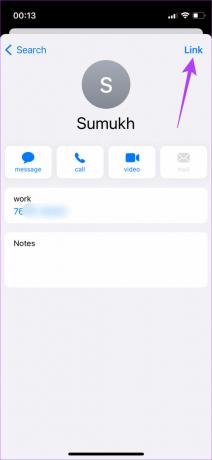
Étape 9: Appuyez sur Terminé dans la carte de contact pour enregistrer les modifications et fusionner les deux contacts.
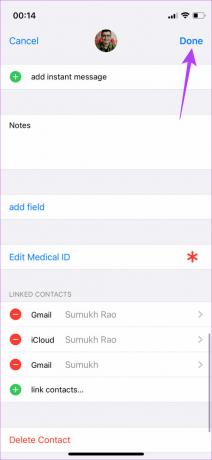
L'iOS sur votre iPhone fusionnera les informations de contact.

Malheureusement, il n'y a pas d'option unique à appliquer pour fusionner plusieurs contacts en une seule fois. Vous devrez donc répéter le processus ci-dessus pour tous les contacts en double sur votre iPhone.
Comment fusionner des contacts en double à l'aide d'un Mac
Si vous avez beaucoup de contacts en double stockés sur votre iPhone, le processus ci-dessus prendra une éternité. Il existe un moyen plus rapide de le faire en utilisant un Mac pour fusionner Contacts iCloud. Notez qu'un Mac est essentiel pour ce processus. Cela ne fonctionnera pas via un PC Windows. Donc, si vous avez un Mac, voici comment vous pouvez fusionner tous vos contacts en double en un seul clic.
Étape 1: Ouvrez l'application Paramètres sur votre iPhone et appuyez sur votre nom affiché en haut. Cela ouvrira vos paramètres iCloud.

Étape 2: Maintenant, appuyez sur iCloud.

Étape 3: Activez la bascule à côté de Contacts.
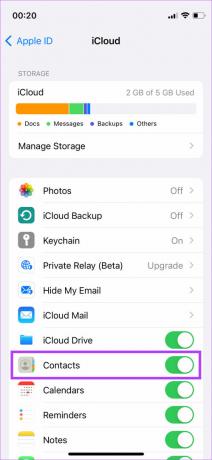
Cela synchronisera vos contacts iPhone avec iCloud.
Étape 4: Maintenant, rendez-vous sur votre Mac et ouvrez l'application Contacts. Vous verrez une liste de tous vos contacts ici.
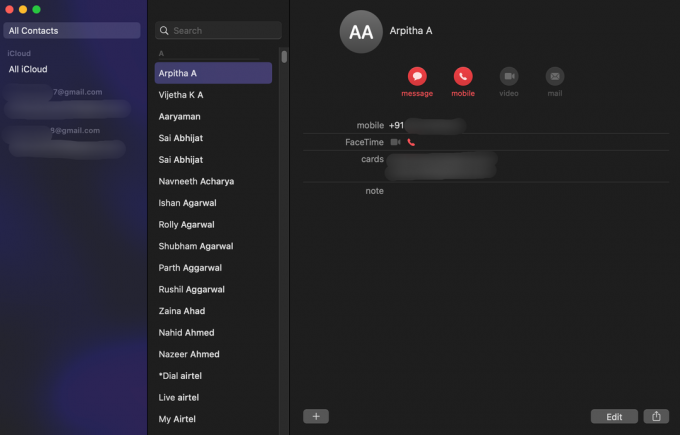
Comme vous pouvez le voir dans la colonne de gauche, trois comptes synchronisent les contacts, les doublons doivent donc être fusionnés.
Étape 5: Cliquez sur l'option Carte en haut de votre écran dans la barre de menu.
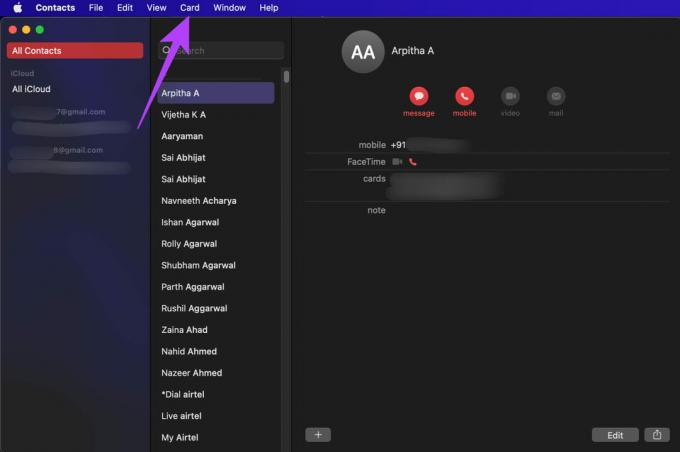
Étape 6: Maintenant, cliquez sur Rechercher les doublons. Cela recherchera automatiquement les contacts en double synchronisés avec iCloud.
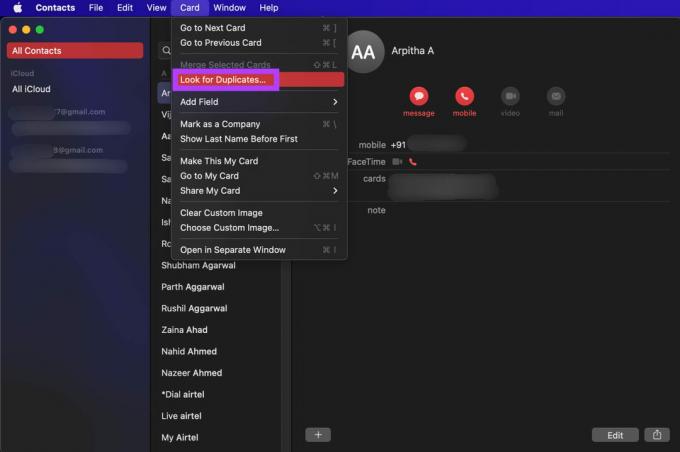
Une fois cela fait, vous verrez une invite vous indiquant combien de contacts en double ont été trouvés. Comme vous pouvez le voir dans cet exemple, 19 fiches de contact en double ont été trouvées.

Étape 7: Cliquez sur le bouton Fusionner. Vos contacts en double seront désormais automatiquement fusionnés.
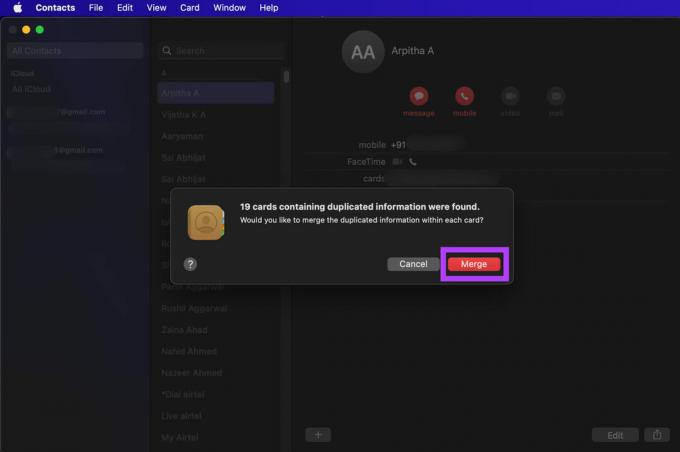
Attendez un moment et votre iPhone synchronisera automatiquement la liste mise à jour des contacts iCloud. Une fois synchronisés, les contacts en double ne seront plus présents sur votre iPhone non plus.
C'est le meilleur moyen de fusionner les contacts en double sur votre iPhone, surtout s'ils sont nombreux. Si vous n'avez pas de Mac, vous pouvez essayer d'en emprunter un à votre ami pour effectuer son processus. Cependant, notez que le compte iCloud connecté à la fois à l'iPhone et au Mac doit être le même, sinon cette astuce ne fonctionnera pas.
Fusionnez vos contacts en double et libérez de l'encombrement
La fusion de contacts en double est une fonctionnalité de base sur la plupart des téléphones Android en mode natif. Espérons qu'Apple ajoutera cette fonctionnalité à l'iPhone via une future version d'iOS. Vous devrez utiliser l'une de ces deux solutions de contournement pour faire le travail.
Dernière mise à jour le 27 avril 2022
L'article ci-dessus peut contenir des liens d'affiliation qui aident à soutenir Guiding Tech. Cependant, cela n'affecte pas notre intégrité éditoriale. Le contenu reste impartial et authentique.



